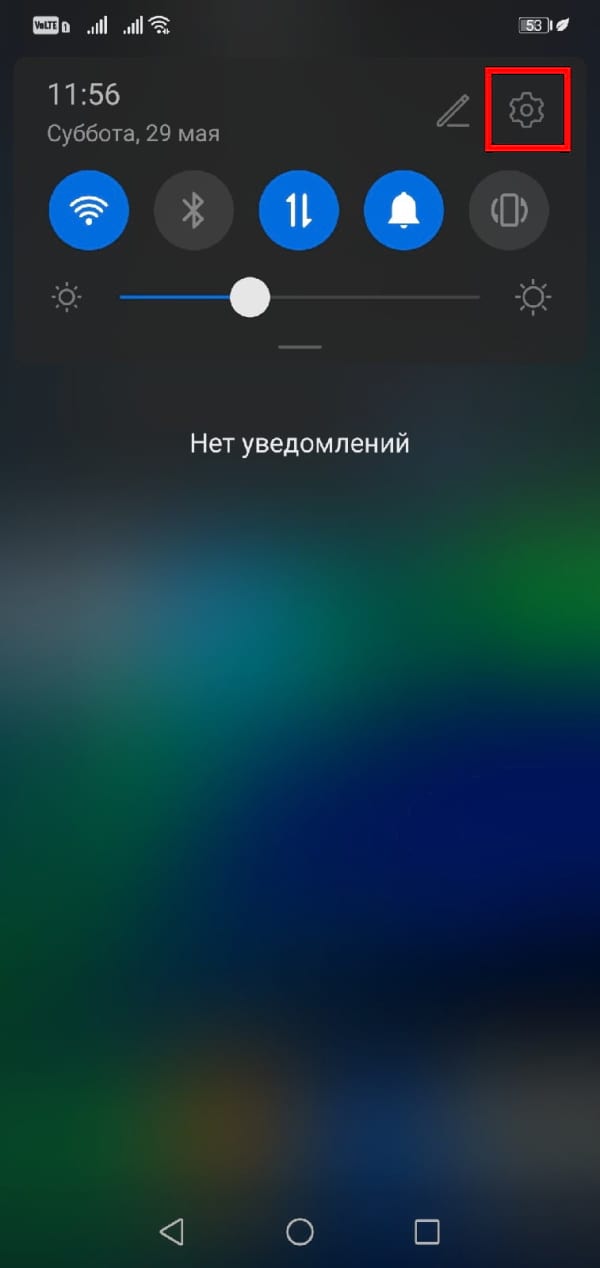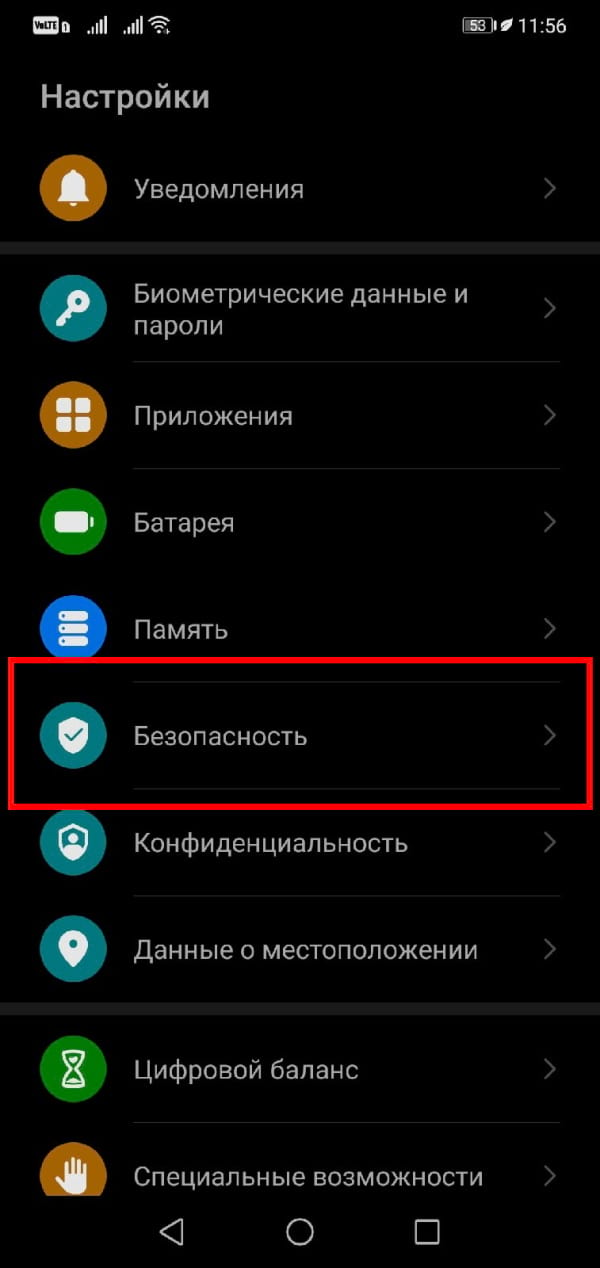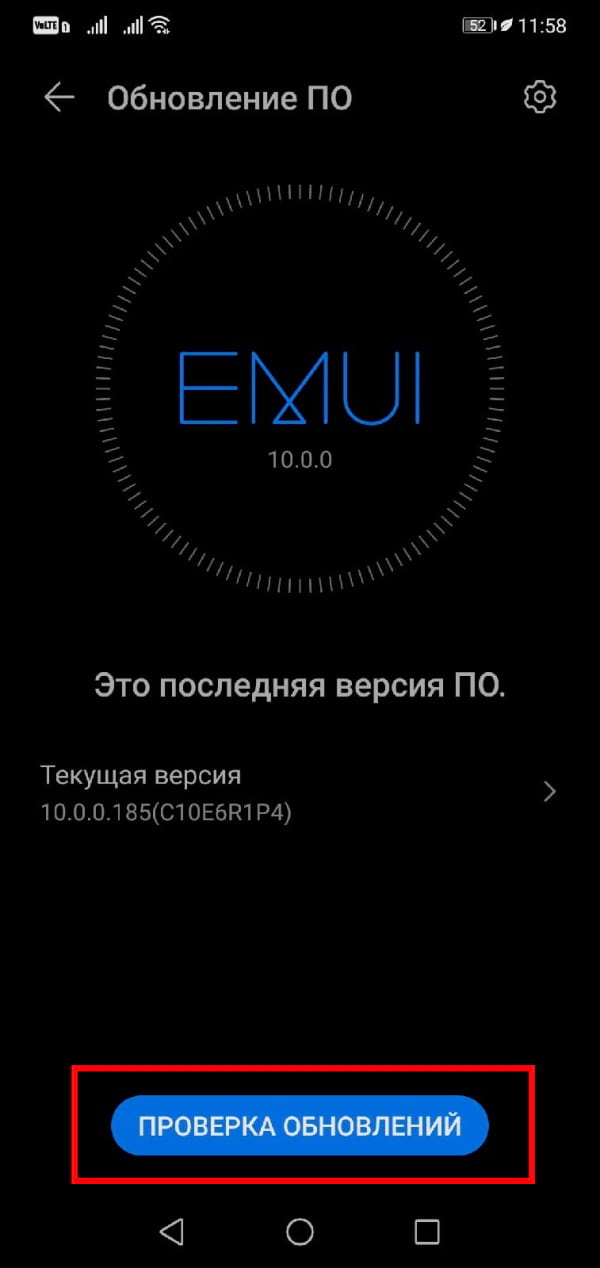- Как проверить наличие обновлений приложений на Samsung (Android 10)
- Проверить наличие обновлений для приложений Samsung
- Предлагаемые варианты чтения:
- Получите помощь от нас
- Как узнать версию Android и обновить его
- Как узнать, какая версия Android на телефоне
- Как запустить встроенную игру Android
- Как запустить режим разработчика на Android
- Как обновить Android
- Как установить обновление безопасности на Android
- Как обновить сервисы Google Play
- Что такое обновления безопасности Android и почему они важны
- Что такое обновление безопасности Android
- Почему обновления безопасности Android важны
- Как проверить наличие обновлений безопасности Android
- Почему на моем телефоне Android не установлены последние обновления безопасности
Как проверить наличие обновлений приложений на Samsung (Android 10)
В нормальных условиях вам нужно только нажать на уведомление об обновлениях приложений и программного обеспечения, чтобы поддерживать вашу программную среду Samsung в актуальном состоянии. Однако, могут быть случаи, когда вы можете пропустить некоторые уведомления об обновлении, поэтому, возможно, вам придется вручную обновить свои приложения позже. Если вы не знаете, как это сделать, это руководство поможет вам разобраться в этом. Мы обновили этот пост, чтобы отразить последние шаги, которые необходимо выполнить, если на вашем устройстве Samsung установлена последняя версия программного обеспечения Android 10.
Проверить наличие обновлений для приложений Samsung
Необходимое время: 1 минута.
Сохранение ваши приложения обновляются легко. Все, что вам нужно сделать, это открыть приложение Play Store и обновить их оттуда.
Некоторые стандартные приложения от Samsung можно обновить только через Samsung Galaxy Store или в меню настроек приложения. Например, приложение Samsung Camera по умолчанию не может получать обновления через Play Store, поэтому, если у вас возникла проблема с этим приложением, вы можете проверить, есть ли для него ожидающие обновления в его настройках.
Все приложения, загруженные через Google Play Store, также могут получать обновления через Play Store. Узнайте, что нужно сделать, чтобы обновить их ниже.
- Откройте приложение Play Store.
Это приложение Google по умолчанию. Найдите приложение Play Store на главном экране или в панели приложений.
Нажмите» Дополнительные настройки «.
Это значок в левом верхнем углу (трехгоризонтальные линии). Коснитесь его.
Коснитесь Мои приложения и игры.
Выберите Мои приложения и игры .
Выберите вкладку «Обновления».
Это одна из вкладок в разделе Мои приложения и игры . Должно быть 4 вкладки: Обновления, Установлено, Библиотека и Бета. Нажмите Обновления .
Нажмите «Обновить» или «Обновить все».
Если у вас есть только одно доступное обновление для приложения, вы можете нажать кнопку Обновить . Если необходимо обновить несколько доступных приложений, нажмите кнопку Обновить все .
ПРИМЕЧАНИЕ : если вам нужно обновить много приложений, используйте Wi-Fi вместо мобильных данных. Одновременное обновление многих приложений может занять значительное количество ГБ вашей подписки на передачу мобильных данных. Чтобы обновлять приложения только в сети Wi-Fi, выполните следующие действия:
- Откройте приложение Play Store .
- Коснитесь значка Дополнительные настройки в верхнем левом углу (три горизонтальные линии).
- Коснитесь Настройки .
- Нажмите Настройки загрузки приложений .
- Выберите Только через Wi-Fi (выберите через любую сеть, если у вас нет Wi-Fi).
- Нажмите Готово .
Вот и все! Мы надеемся, что теперь у вас есть практическое ноу-хау, как навсегда проверить наличие обновлений приложений на вашем Samsung.
Предлагаемые варианты чтения:
- Как заблокировать спам и робо-вызовы на Samsung (Android 10)
- Как выполнить полный или полный сброс на Samsung (Android 10)
- Как исправить проблемы с Bluetooth на устройстве Samsung (Android 10)
- Как сбросить настройки сети на устройстве Samsung (Android 10)
Получите помощь от нас
Возникли проблемы с телефоном? Не стесняйтесь обращаться к нам, используя эту форму. Мы постараемся помочь. Мы также создаем видеоролики для тех, кто хочет следовать наглядным инструкциям. Посетите наш канал YouTube TheDroidGuy для устранения неполадок.
Источник
Как узнать версию Android и обновить его
Обновление Android, как и любой другой операционной системы, является несомненным благом для каждого пользователя. Вот только не все знают, как, когда и даже зачем это это делать. Я часто сталкивался с тем, что простые пользователи даже не знают, какая версия Android установлена на их смартфоне. При этом они упускают некоторые важные, полезные и удобные обновления новых версий, которые доступны для из устройств. Часто после обновления смартфон становится совершенно другим. Как, например, при переходе к Android 11 для Samsung или к Android 10 для Huawei в свое время. Рассказываю, как проверить версию операционной системы на вашем смартфоне, как узнать, есть ли обновление, и как его скачать, чтобы пользоваться всеми преимуществами нового ПО.
Узнать версию Android и обновить ее очень просто.
Как узнать, какая версия Android на телефоне
Версию Android, установленную на ваш смартфон, можно посмотреть в настройках. Для этого надо открыть их, прокрутить список до конца вниз и найти пункт ”Система”. Далее выбираем ”Дополнительные настройки”, открываем ”Обновление системы” и дело почти сделано. Останется открыть пункт ”Версия Android” и посмотреть всю информацию о том, под управлением чего в данный момент работает смартфон.
Путь проверки версии Android.
На некоторых смартфонах путь будет немного другой. Например, на Samsung потребуется открыть настройки и выбрать пункт ”Сведения о телефоне” или ”Об устройстве” — название может отличаться в зависимости от модели. Далее откройте ”Сведения о ПО” и следом ”Версия Android”.
Узнать номер версии иногда бывает полезно, когда вы продаете телефон и не знаете, что указать в описании. Или когда вы узнали, что в той или иной версии есть новая функция и не знаете, искать ее у себя или нет. Опытные пользователи могут по внешнему виду интерфейса сказать, какой это Android, но простым пользователям приходится действовать немного иначе и проверять все в настройках.
Как запустить встроенную игру Android
Также выяснение версии Android может помочь тем, кто хочет запустить пасхалку, встроенную именно в эту версию. Я уже рассказывал, какие пасхалки были в каждой ранее выпущенной версии Android и как их запустить, но повторю еще раз. Чтобы запустить встроенную игру, надо несколько раз нажать на поле ”Версия Android”, которое можно найти по пути, описанному выше.
В каждой версии Android своя пасхалка.
Дальше надо будет разгадать загадку и игра запустится. Разгадку можно найти в Интернете. Обычно надо что-то собрать, что-то угадать или что-то передвинуть.
Как запустить режим разработчика на Android
С режимом разработчика ситуация похожа на запуск пасхалки, только несколько раз быстро нажать надо не на ”Версия Android”, а на ”Номер сборки”. У вас активируется режим разработчика, в который вы сможете перейти из настроек смартфона. Он появляется в разных местах, но обычно это что-то в разделе ”Система” или около того. Можно найти его поиском по настройкам.
Впрочем, если у вас нет четкого понимания того, что вы хотите поменять и зачем вам это нужно, то лучше не трогать этот пункт. Даже если вы не сломаете телефон, то можете случайно активировать какую-нибудь функцию или элемент интерфейса, который вам не понравится, а вы не будете знать, как ее отключить. Ко мне часто обращаются с подобными вопросами, говоря, что ”оно само так стало”.
Активация режима разработчика. Мне это было не нужно, так как я его уже включил. Кстати, тут же можно посмотреть версию Android.
Как обновить Android
Для того, чтобы обновить версию Android, если она поддерживается вашим смартфоном, нужно сделать следующее.
Открываете настройки телефона и прокручиваете вниз до пункта ”Система”. Дальше выбираете ”Дополнительные настройки” и следом ”Обновление системы”. Дальше обновление уже будет скачано и его надо будет просто установить, нажав кнопку, или надо будет нажать ”Проверка обновлений”. Если для вашего устройства есть поддерживаемая версия, вам ее предложат, а если нет, то вы ничего не сможете сделать с этим, кроме установки кастомной прошивки, но это большой и сложный для новичка процесс.
Как видите, все просто.
Как установить обновление безопасности на Android
Для обновления безопасности надо в настройках выбрать пункт ”Безопасность”, после чего нажать ”Обновление системы безопасности«. Дальше останется только следовать инструкциям на экране, чтобы завершить процесс.
Как играть на Android в игры без установки
Как обновить сервисы Google Play
Процедура будет примерно такой же, как и в предыдущем пункте, но за одним небольшим исключением. В разделе ”Безопасность” надо выбрать ”Системное обновление Google Play”. После этого опять же следовать подсказкам на экране и, если обновление доступно, скачать его.
Новые смартфоны выходят каждый день, а статистика Google показывает, что их количество на Android исчисляется тысячами. А теперь вспомните, сколько презентаций вы сходу сможете назвать из тех, что были в этом году? Наверное, наберется максимум десяток. Мы тоже не рассказываем обо всем подряд, концентрируя свое внимание на самых интересных нам и пользователям новинках. Одними из таких стали два новых телефона, выпущенных под брендом realme, показавшем рост в сотни процентов по продажам за последний год. Одно это чего-то, да стоит и говорит о большом интересе к марке, который не берется из ниоткуда. Сейчас хотелось бы рассказать о двух новых телефонах realme из относительно недорого сегмента. Мне больше всего было интересно, чем они отличаются от предшественников. Об этом и расскажу.
В этом году Xiaomi впервые изменила себе, представив вместо новой версии MIUI улучшенную старую. Это было вынужденное решение, поскольку две предыдущие сборки оказались из рук вон плохими и обновлять прошивку, не обращая внимания на скопившиеся недостатки, было бы пиром во время чумы. Поэтому китайцы приняли волевое решение выпустить ремастер MIUI 12.5 с исправлением ошибок и недоработок. Но про MIUI 13 разработчики Xiaomi не забыли, а просто отложили выход обновления, чтобы сделать его ещё круче.
Мне кажется, споры про то, какая ОС лучше, остались в далеком 2013 году. Сейчас обе операционных системы актуальны, у них свои пользователи, которые время от времени меняют одно на другое. Сейчас все те, кто спорил об этом лет 10 назад, уже не спорят и знают преимущества и слабые стороны друг друга. А iOS и Android уже становятся похожими друг на друга — вспомните хотя бы прошлогодние фокусы с иконками приложений на iOS 14. Я считаю, что нет ничего страшного в использовании устройств на разных ОС. Это, наоборот, очень удобно.
В большинстве случаев, если система сама не предложила обновиться, ничего не поможет, кроме прошивки кастома через шнурок. Да, есть беда, когда производители не заботятся о долгой поддержке, что, в общем кроме цифр версии как на iOS ничего не меняет. Хотя нет, любая новая ОС добавит тормозов.
В основном те, кто не знает о версии Андроид, в обновлении не нуждаются. Обновления безопасности тоже ничего кардинально не изменят, ибо хрюшка она всегда грязи найдет.
Про безопасность скорее верно, чем нет. Но некоторые вещи в обновлениях все равно дают свои преимущества.
Источник
Что такое обновления безопасности Android и почему они важны
Обновления — частая тема, когда дело касается операционной системы Android. На самом деле существуют разные типы обновлений Android, одно из которых — «Обновление безопасности». Чем отличаются эти обновления и почему они так важны?
В мире Android существует три основных типа обновлений: большие ежегодные обновления прошивки с увеличением номера версии, более мелкие ежемесячные обновления безопасности и «Обновления системы Google Play», которые являются еще одним типом обновления безопасности.
Что такое обновление безопасности Android
Обновление безопасности Android — это обновление, которое в первую очередь направлено на повышение безопасности и исправление ошибок. Эти обновления обычно не содержат функций, которые Вы могли бы заметить при повседневном использовании.
Как упоминалось ранее, Android обычно получает одно большое обновление версии каждый год, но этого недостаточно, чтобы оградить его от угроз и ошибок безопасности.
Когда выйдет новая версия Android, с ней неизбежно возникнут проблемы. Это просто реальность продуктов, созданных людьми. Однако Google не хочет отправлять полное обновление системы только для устранения некоторых ошибок. Вместо этого они исправят проблемы с помощью небольшого обновления.
Как и следовало ожидать из названия, эти обновления также очень важны по соображениям безопасности. Некоторые ошибки представляют собой угрозу безопасности, и их можно быстро устранить с помощью обновления. Обновления безопасности также могут исправить уязвимости от новых атак, которые могут возникнуть.
Эти обновления иногда называют «патчами». Это небольшие исправления, которые влияют на работу всей операционной системы.
Почему обновления безопасности Android важны
Вы можете не заметить каких-либо необычных новых функций при установке обновления безопасности Android, но, тем не менее, они очень важны. Программное обеспечение редко не содержит ошибок. Оно постоянно нуждается в обслуживании и исправлениях, чтобы поддерживать его в безопасности.
Эти небольшие обновления важны, поскольку они в совокупности исправляют ошибки и исправляют дыры в безопасности.
Ранее мы упоминали, что небольшие обновления могут быстро устранить новые уязвимости, и это тоже очень важно. Вам не нужно ждать обновления полной версии, чтобы исправить явную угрозу безопасности. Важно скачать эти обновления как можно скорее.
Как проверить наличие обновлений безопасности Android
Имея это в виду, Вы, вероятно, задаетесь вопросом, как проверить, установлено ли у Вас последнее обновление безопасности.
Сначала проведите вниз от верхнего края экрана (один или два раза, в зависимости от производителя Вашего устройства). Затем коснитесь значка шестеренки, чтобы открыть меню настроек.
Вверху экрана Вы увидите раздел «Статус защиты». Найдите «Обновление системы безопасности» и проверьте дату.
Очень велика вероятность, что у Вас не будет обновления за текущий месяц. К сожалению, многие Android-устройства отстают в этом плане. Если у Вас новый телефон Samsung или Google Pixel, Вы должны получать последние обновления безопасности.
Вы можете проверить наличие обновлений, выбрав «Обновление системы безопасности» и нажав кнопку «Проверка обновлений».
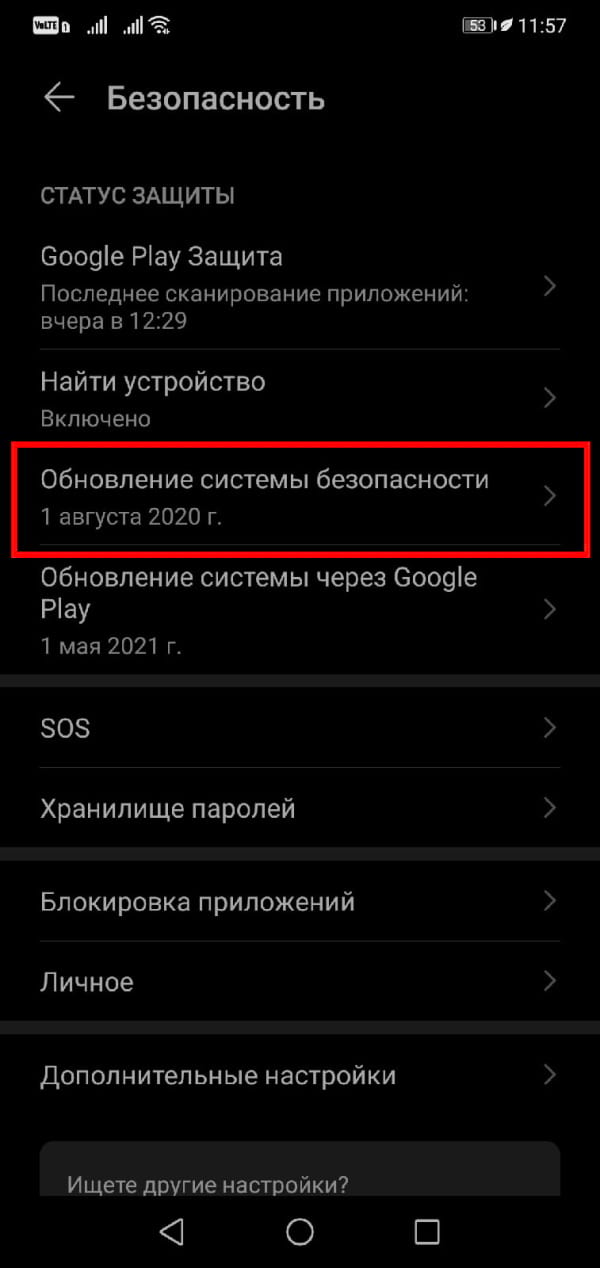
Почему на моем телефоне Android не установлены последние обновления безопасности
В идеальном мире каждое устройство Android получит последнее обновление безопасности одновременно. К сожалению, этого не происходит.
Каждый месяц Google вносит исправления и публикует обновления безопасности для своих партнеров (Samsung, LG, OnePlus и т. д.). Затем эти компании должны утвердить исправления, добавить свои собственные и выпустить их на устройства.
Вот почему телефоны Pixel обычно сразу получают обновления безопасности. Google контролирует весь процесс. Остальные устройства зависят от производителя. Samsung хорошо обновляет свои флагманские устройства, но некоторые телефоны низкого уровня могут получать обновления с задержкой.
Перед покупкой телефона Android найдите время, чтобы проверить, что производитель говорит об обновлениях. Samsung, например, обещает четыре года обновлений для многих своих устройств. Держитесь подальше от производителей с плохой репутацией.
Источник